现如今随着科技的飞速发展和智能手机的普及,人们对于手机的使用需求也越来越多样化,华为手机作为市场上备受瞩目的品牌之一,不仅在硬件性能和拍摄能力方面有着出色的表现,还在用户体验方面推出了许多实用功能。其中华为手机投影电视功能备受用户喜爱。华为手机如何实现无线投屏到电视呢?接下来我们将一一解答。
华为手机如何无线投屏到电视
操作方法:
1.首先,需要打开电视上的对应的投屏软件。进入电视机主页,选择 我的应用 项
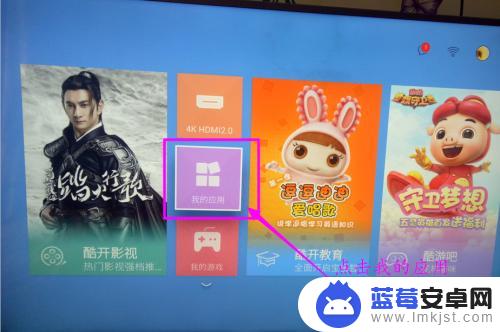
2.进入我的应用,点击投屏软件 Miracast ,
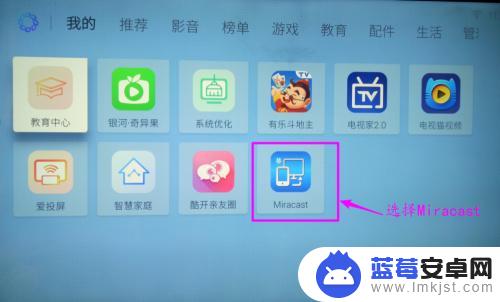
3.进入软件页面,就可以看到右下角的 设备号 。以及中间的 等待设备连接... 提示

4.然后就是设置手机的连接,点击手机上的 设置应用图标,打开 设置
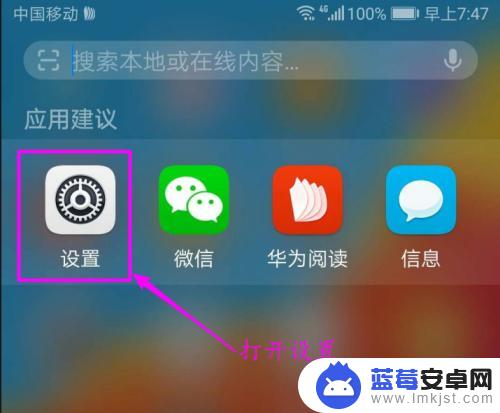
5.在设置列表中选择 设备连接
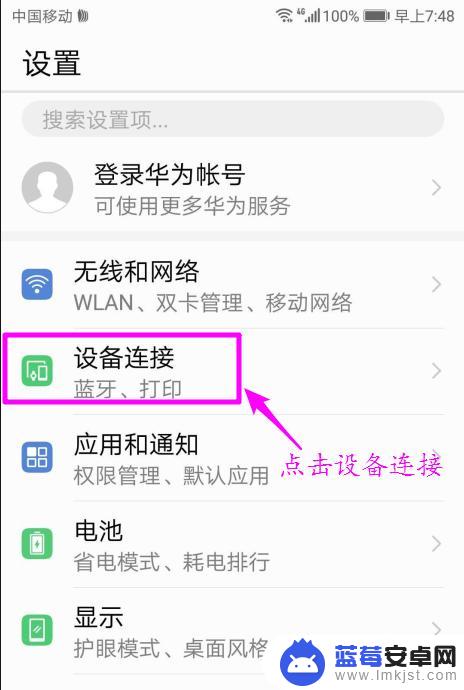
6.设备连接页面选择 多屏互动 项
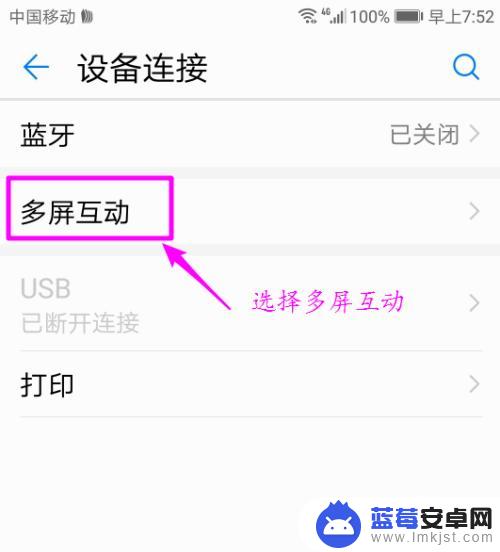
7.弹出多屏互动窗口,在里面可以看到可连接的设备名称。找到电视的设备号名称
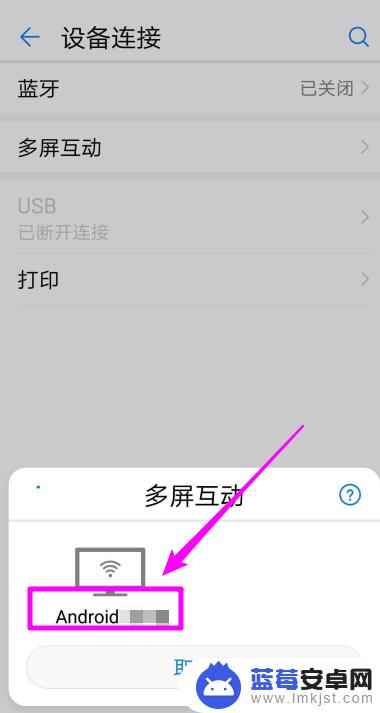
8.点击设备号名称,开始连接。等待连接完成就可以看到电视上出现和手机一样的画面。
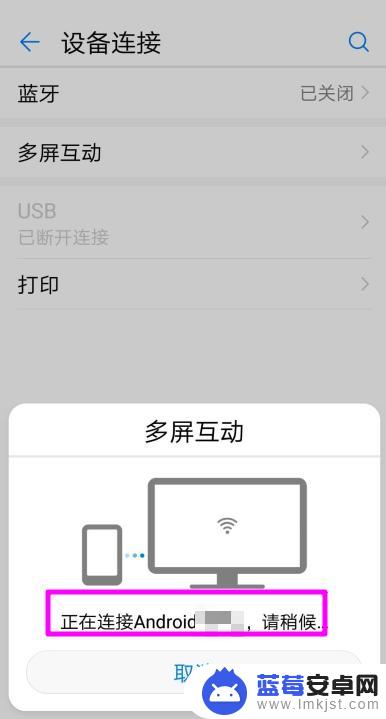
以上就是华为手机投影电视如何投影的全部内容,如果还有不清楚的情况,您可以参考我的步骤进行操作,希望我的说明对您有所帮助。












